萬盛學電腦網 >> Windows 10資訊 >> win10任務欄沒反應顯示黑色的長條該怎麼辦?
win10任務欄沒反應顯示黑色的長條該怎麼辦?
打開電腦發現,我的win10系統沒有任務欄了,任務欄假死,點擊沒反應,顯示黑色的一條,該怎麼辦呢?難道只能選選重啟時間?當然能解決,下面分享解決辦法,需要的朋友可以參考下。
1、今天win10出現了黑屏,具體是鼠標點到下方任務欄,鼠標出現轉圈等待現象,過一會整個桌面就顯示為黑屏,但這時機器應該還沒死,如下圖,windows還是在正常運行的,邊上的加速球也能用。

2、試過重啟,注銷用戶,登錄時正常,但過一會兒就不行了。出現些現象前也沒有什麼特別舉動,好象是作了wiindows update。使用Ctrl+Atl+Del可進入任務管理器,證明系統還沒死。
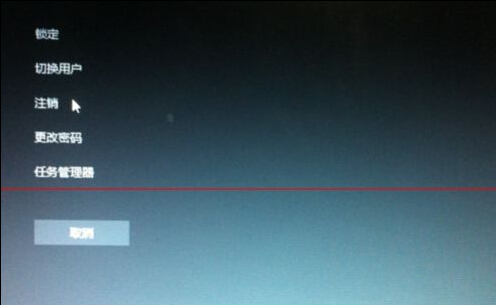
3、進入任務管理器,在進程中選項中上下移動鼠標,找到資源管理器,單擊右鍵,選擇重啟資源管理器,這是就是管下面那個任務條的,但重啟完成,還是黑屏一片。
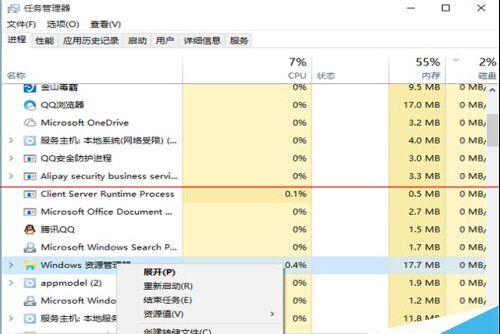
4、點擊任務管理器上方的切換用戶或注銷,可以更換電腦中的用戶登錄,小編試過換個用戶登錄就一切都正常了,但換用戶雖然解決了,但還要搞N多應用很麻煩呵,估計還是和個性化有關系。
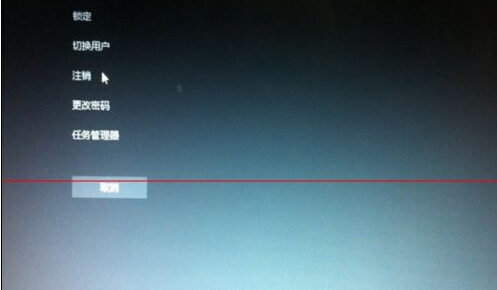
5、所以先用其它用戶登錄後,還要繼續想辦法處理。重點還是個性化的配置,小編這時作了兩個動作,一是把任務欄中所有隱藏圖標的應用,全部刪除,只保留windows自家的應用。

6、缺省下這裡只會有one drive以及office的一些應用,其余先全部刪除,刪除應用後最好重啟電腦,然後再把應用裝上,在任務欄上點擊鼠標右鍵,選擇彈出菜單中最下方的一行《屬性》
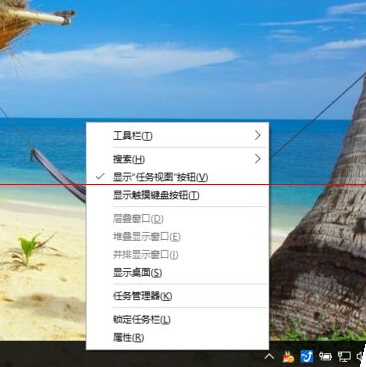
7、選擇《任務欄》子菜單的《通知區域》,選擇右方的自定義。進入彈出菜單後,選擇左方的《通知與操作》,在右方選擇《在任務欄顯示哪些圖標》
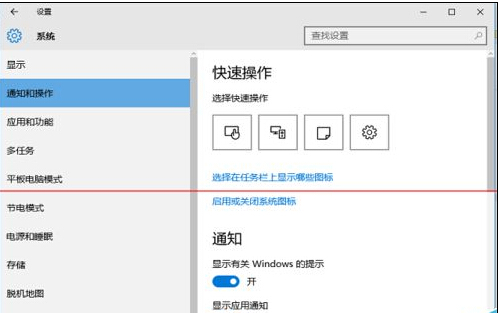
8、進入後可以看到所有已安裝的應用程序,小編的做法是把所有非win官方的程序,向右拉動都置於開的狀態,即在任務欄上顯示這些應用圖標,這裡的設置是自動保存的,配置完成後直接回退退出。
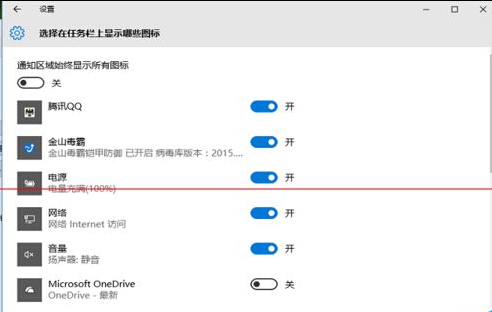
- 上一頁:win10怎麼看是不是永久激活
- 下一頁:win10系統卡開機啟動慢怎麼辦?



